به صفحه آموزش نصب MetaTrader 5 برای لینوکس خوش آمدید. MetaTrader 5 (MT5) یکی از پیشرفتهترین پلتفرمهای معاملاتی در جهان است که به دلیل ویژگیهای برجسته و ابزارهای تحلیلی قدرتمند، میان معاملهگران حرفهای و مبتدی بسیار محبوب است. در این صفحه، شما میتوانید مراحل نصب MT5 را بر روی سیستمعامل لینوکس به صورت گام به گام دنبال کنید.
مراحل نصب MetaTrader 5 برای لینوکس
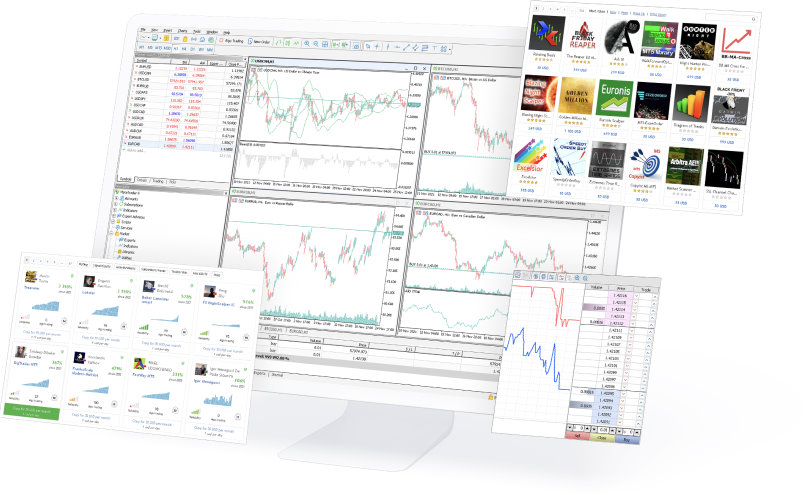
MetaTrader 5 بر روی لینوکس با استفاده از Wine اجرا میشود. Wine یک لایه سازگاری رایگان است که به نرمافزارهای ویندوز اجازه میدهد بر روی سیستمهای مبتنی بر یونیکس اجرا شوند. برای نصب MetaTrader 5 بر روی لینوکس، مراحل زیر را دنبال کنید:
- نصب Wine ابتدا باید Wine را بر روی سیستم لینوکس خود نصب کنید. برای این کار، دستورالعملهای زیر را دنبال کنید: برای Ubuntu:
sudo dpkg --add-architecture i386
sudo mkdir -pm755 /etc/apt/keyrings
sudo wget -O /etc/apt/keyrings/winehq-archive.key https://dl.winehq.org/wine-builds/winehq.key
sudo wget -NP /etc/apt/sources.list.d/ https://dl.winehq.org/wine-builds/ubuntu/dists/$(lsb_release -cs)/winehq-$(lsb_release -cs).sources
sudo apt update
sudo apt install --install-recommends winehq-stableبرای Debian:
sudo dpkg --add-architecture i386
sudo mkdir -pm755 /etc/apt/keyrings
sudo wget -O /etc/apt/keyrings/winehq-archive.key https://dl.winehq.org/wine-builds/winehq.key
sudo wget -NP /etc/apt/sources.list.d/ https://dl.winehq.org/wine-builds/debian/dists/$(lsb_release -cs)/winehq-$(lsb_release -cs).sources
sudo apt update
sudo apt install --install-recommends winehq-stable- دانلود MetaTrader 5 فایل نصب MetaTrader 5 را از سایت رسمی یا از صفحه دانلود MetaTrader 5 برای لینوکس دانلود کنید.
- اجرای فایل نصب با استفاده از Wine پس از دانلود فایل نصب (با پسوند .exe)، به دایرکتوری که فایل نصب در آن قرار دارد بروید و دستور زیر را اجرا کنید تا نصبکننده MetaTrader 5 با استفاده از Wine اجرا شود:
wine mt5setup.exeاین دستور باعث میشود که نصبکننده MetaTrader 5 اجرا شود. مراحل نصب را طبق دستورالعملهای نمایش داده شده دنبال کنید.
- پذیرش توافقنامه کاربری در مرحله بعد، شما باید توافقنامه کاربری را بپذیرید. برای ادامه نصب، گزینه “I Agree” را انتخاب کنید و سپس بر روی “Next” کلیک کنید.
- انتخاب محل نصب در این مرحله، شما میتوانید محل نصب نرمافزار را انتخاب کنید. به صورت پیشفرض، نرمافزار در مسیر “/home/username/.wine/drive_c/Program Files/MetaTrader 5” نصب میشود. اگر میخواهید محل نصب را تغییر دهید، بر روی “Browse” کلیک کنید و مسیر جدید را انتخاب کنید. سپس بر روی “Next” کلیک کنید.
- نصب نرمافزار با کلیک بر روی “Install”، فرآیند نصب آغاز میشود. این مرحله ممکن است چند دقیقه طول بکشد. منتظر بمانید تا نصب کامل شود.
- پایان نصب و اجرای نرمافزار پس از اتمام نصب، بر روی “Finish” کلیک کنید تا نصب به پایان برسد. نرمافزار MetaTrader 5 به صورت خودکار اجرا خواهد شد. اگر نرمافزار به صورت خودکار اجرا نشد، میتوانید آن را با استفاده از دستور زیر اجرا کنید:
wine ~/.wine/drive_c/Program\ Files/MetaTrader\ 5/terminal.exeورود به حساب کاربری
پس از نصب نرمافزار MetaTrader 5، شما باید وارد حساب کاربری خود شوید. برای این کار:
- اجرای نرمافزار: نرمافزار MetaTrader 5 را اجرا کنید.
- ورود به حساب کاربری: در صفحه ورود، نام کاربری و رمز عبور خود را وارد کنید. اگر هنوز حساب کاربری ندارید، میتوانید یک حساب دمو ایجاد کنید.
- اتصال به سرور: سرور معاملاتی خود را انتخاب کنید و بر روی “Login” کلیک کنید.
آموزش استفاده از MetaTrader 5 برای لینوکس
برای بهرهبرداری کامل از قابلیتهای MetaTrader 5، میتوانید از آموزشهای ما استفاده کنید. این آموزشها شامل راهنماهای ابتدایی، آموزشهای پیشرفته و نکات و ترفندهای کاربردی هستند که به شما کمک میکنند تا از تمامی امکانات این پلتفرم بهرهبرداری کنید:
- آموزش استفاده از MetaTrader 5 – راهنمای ابتدایی
- آموزش استفاده از MetaTrader 5 – آموزشهای پیشرفته
- آموزش استفاده از MetaTrader 5 – نکات و ترفندها